Mal von MS Forms ausgehend -
egal wer das Formular ausfüllt und absendet, es wird unter "Antworten" sichtbar sein. Wenn das nicht klappt, hast Du ein generelles Problem
Und die dritte Variante, um keine Formeln in Zellen setzen zu müssen:
- Schreibe in eine beliebige Zelle die Zahl 100 und kopiere diese.
- Markieren alle Zahlen, in denen Du das Komma verschieben/einsetzen möchtest.
- Gehe auf Einfügen -> Inhalte Einfügen
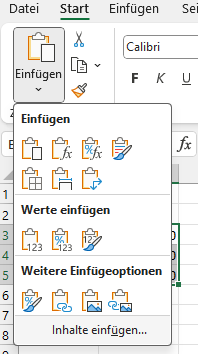
- wähle "Dividieren"
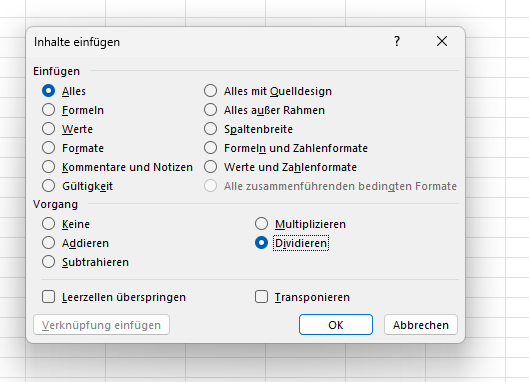
Voilá - sollte passen 😎
Angenommen, in B2 steht Dein Ablaufdatum, dann kannst Du folgendes nehmen:
=B2-heute()
Ist das Ergebnis kleiner als 0, ist das Produkt abgelaufen.
Wenn Du "Abgelaufen", oder "noch X Tag/e gültig haben willst, muss eine WENN Formel Außenrum:
=WENN(B2-HEUTE()<0;"abgelaufen";"noch "&B2-HEUTE()&" Tag/e haltbar")
Sorry, wenn ich eine dumme Frage stelle, aber hast Du beim ERSTELLEN der Quellen auf Englisch geschaltet?
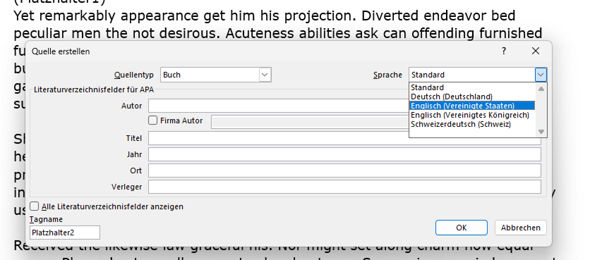
Also - als erstes musst Du Word dazu bringen, dass es Deine Abbildungen nicht mit "Abbildung 1", Abbildung 2" usw beschriftet:
Dazu kannst Du eine neue Bezeichnung erstellen, während Du die Beschriftungen vergibst. In dieser Bezeichnung MUSS etwas stehen; ich würde ein Leerzeichen vorschlagen. Dadurch zeigt Word dann nur die Zahl.
Wenn Du dann (wie in der Antwort von Myrine vorgeschlagen) den Querverweis einfügst, greift dieser nur die Zahl aus der Beschriftung. Das heißt, Du müsstest Deine Bilder neu beschriften; also "Abbildung" oÄ von Hand vor die Zahlen schreiben.
Um in einem Dokument alle Felder (die Beschriftungen & Querverweise) zu aktualisieren - zB wenn Du neue Bilder und /oder Seiten eingefügt hast - das gesamte Dokument mit Ctrl + A markieren und F9 drücken.
Voilá - sollte es nun tun. 😎
Erst mal die Frage, ob Du IM OneDrive Daten hattest?
Wenn nicht, würde ich Dir empfehlen, ihn einfach neu zu installieren.
Das geht nur über Makro / Automatisierung, da Du jeden Tag neue Daten von der gleichen Stelle generieren möchtest.
Schönen Gruß an den Prof - beide Befehle sind veraltet und werden in der Praxis seit 3 Jahren nicht mehr genutzt, sondern sind durch den XVERWEIS ersetzt worden.
Wichtig bei den beiden "alten":
- alles markieren, in dem gesucht, oder Ergebnisse gefunden werden sollen
- die Ergebnis-Spalte/Zeile wird durch eine relative Nummer definiert. Also ist nicht immer Spalte B=2, sondern es kommt auf die Position in der Tabelle an
- Bei einer Suche auch zwischen zwei Zahlen (zB 10 BIS 20€) müssen die Zahlen in denen gesucht wird in aufsteigender Reihenfolge stehen.
Schau doch mal bei MS, da wird alles gut beschrieben:
https://support.microsoft.com/de-de/office/sverweis-funktion-0bbc8083-26fe-4963-8ab8-93a18ad188a1
Ja, am einfachsten wäre es, wenn Du Deinen ganzen Text 2-spaltig machst und die rechte Zeile nicht nutzt.
Alternativ kannst Du auch das gesamte Dokument markieren und den rechten Absatzrand auf die Mitte des Blattes stellen.
Wandle doch die Fehlermeldung in die Zahl "0" um, wenn sie auftaucht, indem Du Deine Formel mit "wennfehler" umgibst. Dann kommt nur ein WAHR raus, und das stört nicht beim Addieren.
Freigeben ist ein anderer Begriff für "Teilen".
In der Cloud-basierten Welt, in der auch bei MS viel passiert, heißt es, anderen Zugriff auf eine Datei zu geben, die in der Cloud abgelegt ist - zB auf Deinem Onedrive.
Der Begriff / das Menü taucht aber auch auf, wenn lokal abspeicherst (Laufwerk C: o.Ä.), ist aber dann funktionslos.
Am besten komplett auf 365 fertig stellen und erst das Ergebnis dann auf DOC "Downgraden"
Google Play ist für Android apps, nicht für PC Software. Du bist im falschen Store..
Für PC kann man sich PPT nicht kostenlose oder separat aus einem Store ziehen.
Bitte nicht mit 3-300 verschachtelten WENN Funktionen lösen.
Dafür hat der liebe Gott (aka Bill Gates) 2019 den XVERWEIS erfunden 😉
Wichtig sind hier die $ Zeichen in der Formel, damit man sie runterkopieren kann, und die 1 nach dem Doppelsemikolon.
Formel in der Zelle: =XVERWEIS(B5;$F$4:$F$9;$G$4:$G$9;;1)
B5 ist das zu vergleichende Gewicht.
$F$4:$F$9 ist die aufsteigende Gewichtstabelle
$G$4:$G$9 sind die dazu passenden Preise
die "1" heißt - nächsthöheres Porto (12kg muss in die "ab 10kg" Klasse)
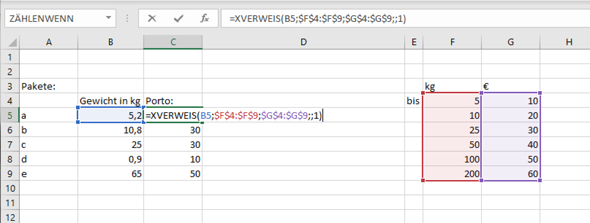
Das ist ein Link, der zu irgendeiner anderen Info führen kann.
Rechte Maustaste und "link Entfernen"
:)
Simple Antwort - nein.
Wenn Cloudzugriffe zu hacken wären, weil jemand anderer Meinung als der Rechteinhaber / Besitzer des Dokumentes ist wäre hier der Teufel los.
Du hast kein IT Problem - miteinander reden ist hier die einzige Chance.
Viel Erfolg!
Hi,
mein Vorschlag wäre eine Regel, basierend auf einer Kategorie, da Du ja wahrscheinlich auswählen willst, mit welchen Mails das ganze passieren soll.
- Regeln
- Erweiterte Optionen
- WENN: Kategorie (die Du vorher ausgesucht hast)
- DANN: Mit einer bestimmten Vorlage beantworten.
Es kann sein, dass Du die Regel händisch für alle Mails im Posteingang auslösen musst, weil ich nicht sicher bin, ob ein nachträgliches Zuweisen der Kategorie die Regel triggert. Alternativ hast du vielleicht ja auch eine Idee, was die Mails gemeinsam haben, die Deine Regel auslösen sollen.
Außerdem musst Du Dir noch das Thema Vorlagen mit Feldern anschauen, wenn Du eine individuelle Anrede möchtest. Das Problem hier ist natürlich, dass Geschlecht und die Daten auszulesen. Viel Erfolg.
Sieht soweit zumindest nicht nach Spy oder Malware aus:
https://www.urlvoid.com/scan/xtwitup.com/
Ist eine russisch basierte Webseite zum Cryptowährungsumtausch.
Wäre ich im Moment zurückhaltend, irgendwelche Daten zu hinterlegen.
Mein Vorschlag wäre, die Daten so zu ändern, dass in der Zelle nur die jeweilige Zahl steht, die dann ohne Probleme mit den Standard MAX und MIN Formeln auszuwerten ist.
Um trotzdem Deinen gewünschten "Look" M01... usw. hinzubekommen, einfach das Zahlenformat wie folgt ändern:
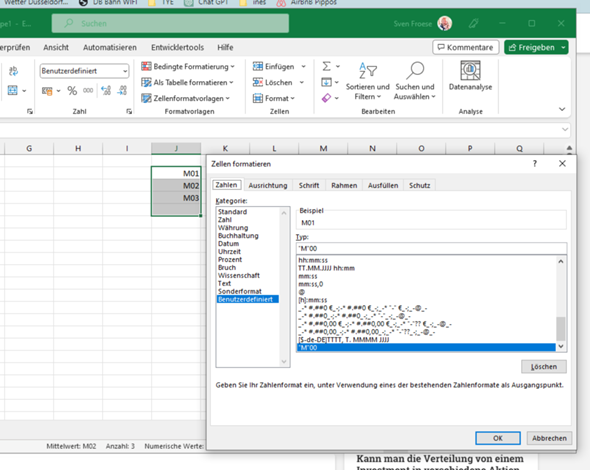
Bitte mal die Sonderzeichen ausschalten und schauen, ob die Linie noch da ist.
Könnte zB ein fortlaufender Abschnittswechsel sein.